時間:2016-05-23 來源:互聯網 瀏覽量:
我們知道一般win10應用商店的安裝路徑都是在C盤,但是C盤一旦安裝的軟件過多的話,就會導致係統運行的頓卡,下麵小編就跟大家說說win10應用商店默認安裝路徑怎麼修改。
win10應用商店安裝路徑修改方法:
1、點擊開始菜單,點擊“設置”按鈕;
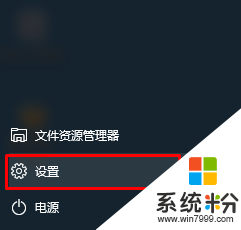
2、在設置界麵中點擊“係統”;
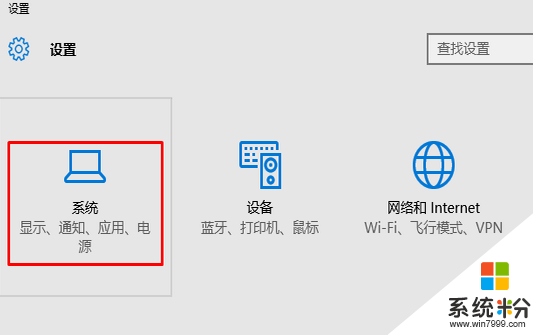
3、在係統界麵左側點擊“存儲”選項;
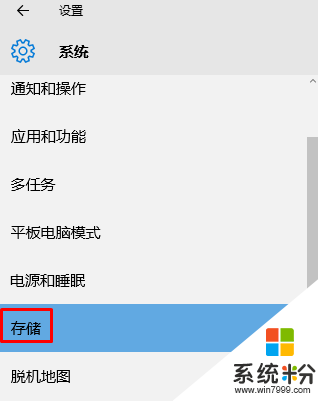
4、在右側保存位置下方,我們可以在“新的應用將保存到:”下拉菜單中選擇其他盤符,例如:D ,即可修改應用商店下載安裝的程序位置了。在該界麵中我們還可以修改“音樂”、“文檔”等默認下載路徑。
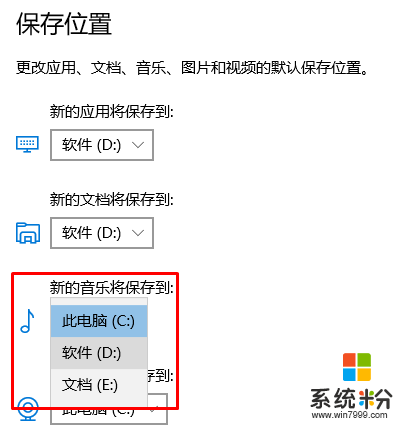
上述就是win10係統應用商店默認安裝路徑無法修改的設置方法,有需要的用戶可以按照以上的步驟操作,希望可以幫助到大家。